SWF is een afkorting voor 'Shockwave Flash' of 'Small Web Format'. Dit formaat is gemaakt voor het publiceren van animaties op internet. De belangrijkste tekortkomingen van SWF zijn de compatibiliteit met apparaten en besturingssystemen en de grote inhoud. WMV neemt weinig geheugen in beslag, maar behoudt de kwaliteit van de originele video. Het is onze ideale bestandsindeling voor webvideo's. Bovendien verhoogt het het laadproces niet, ondanks het kenmerk van hoge kwaliteit. Daarom, zoals door velen aanbevolen, converteer SWF naar WMV met behulp van online tools en offline.
Deel 1. 2 Beste gratis en gemakkelijke SWF naar WMV-converters
1. De video-omzetter van VLC
De eerste op onze lijst is de VLC Media Player. Deze ingebouwde tool voor Windows staat vooral bekend om zijn mediaspelermogelijkheden. Onbewust kan deze freeware ook uw SWF-conversie naar WMV gratis wijzigen. Als u een Windows-gebruiker bent, kunt u beter de procedures leren over hoe de functie kan worden gebruikt.
Stap 1Open de mediaspeler
Klik op uw Windows-apparaat om toegang te krijgen tot de VLC Media Player. Van bovenaf de Media tabblad, klik op de Converteren knop om de functie te ontgrendelen.
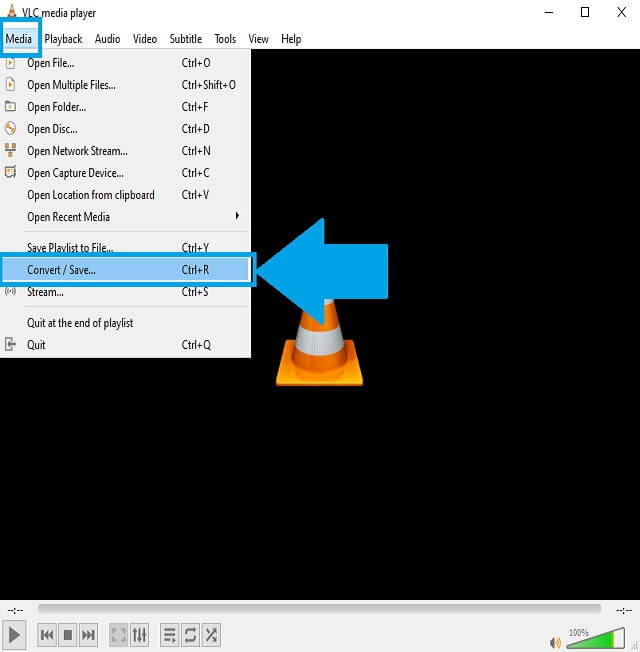
Stap 2Upload de lokale bestanden
Upload je oude video's door op de te klikken Toevoegen knop. Deze tool ondersteunt ook conversie in batch.
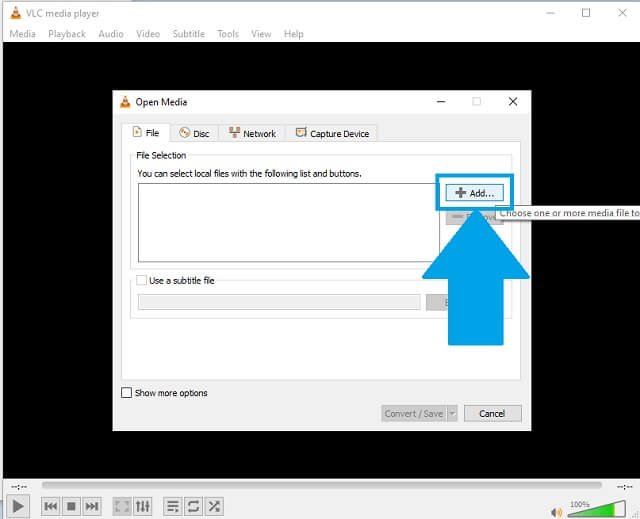
Stap 3Kies het nieuwe formaat
Zoek in de beschikbare lijst met videoformaten naar de WMV bestandsformaat en klik er meteen op. Start daarna het proces voor het converteren van SWF naar WMV op VLC.
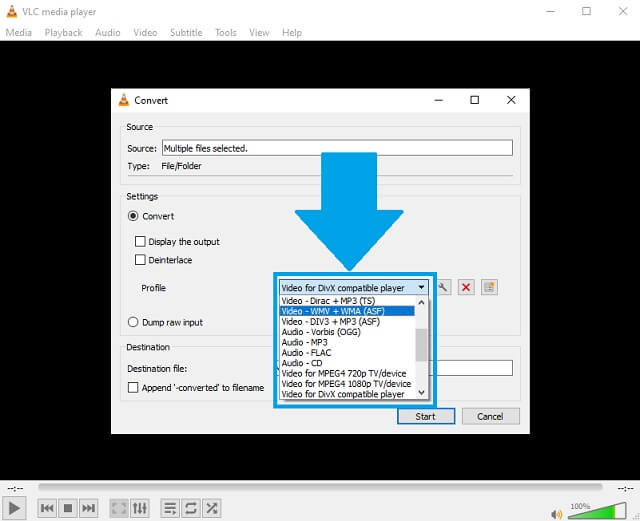
- Windows-gebruikers hoeven het niet te downloaden. Het is voor hen een ingebouwde mediaspeler.
- Grote audio- en videocontainers zijn aanwezig.
- De interface van de tool ziet er verouderd uit.
- Het biedt slechts beperkte formaten, slechts een paar.
- Mac-gebruikers moeten het downloaden.
2. AVAide Free Converter is de beste online tool
Maar als je moeite hebt om de beste webgebaseerde video-omzetter te vinden, staat AVAide Free Converter bovenaan. Deze tool is ontwikkeld om ons te helpen bij het converteren van een SWF-bestand naar WMV met behulp van een webbrowser. Het helpt ons onze SWF-video's te comprimeren, opnieuw te formatteren, te verbeteren en te bewerken. Bovendien is het een hulpmiddel dat het vertrouwen van velen in het algemeen heeft gewonnen. De functies dekken bijna alles wat u van een converter wilt. Voer de instructies uit om aan de slag te gaan.
Stap 1Het paginabezoek
om de te bezoeken AVAide gratis video-omzetter, ga naar binnen vanuit de door u gekozen webbrowser. Aangezien het een webgebaseerde tool is, heb je een stabiele internetverbinding nodig voor een gemakkelijk stromend proces.
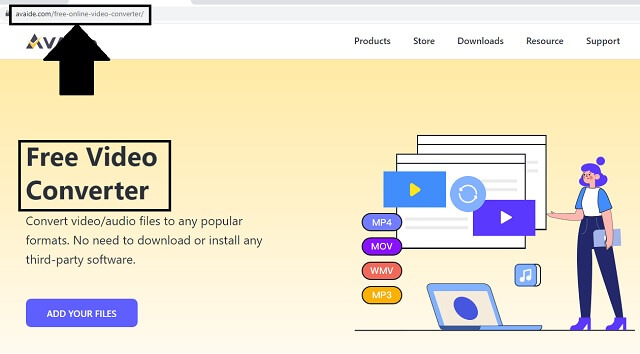
Stap 2De lokale video's importeren
Ten tweede, om uw lokale video's te importeren, klikt u op de VOEG UW BESTANDEN TOE knop. Uw lokale bestandshouder verschijnt automatisch en u kunt vrijelijk de SWF-video's selecteren die u heeft die klaar zijn voor het proces.
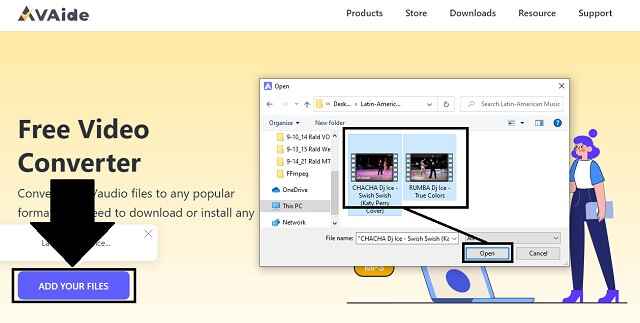
Stap 3De nieuwe formaatselectie
Zoek in de levendige lijst met voorkeuren voor video-indelingen de SWF knop en klik er gewoon op. Wijzig het uitvoerformaat van elk bestand dat u hebt toegevoegd.
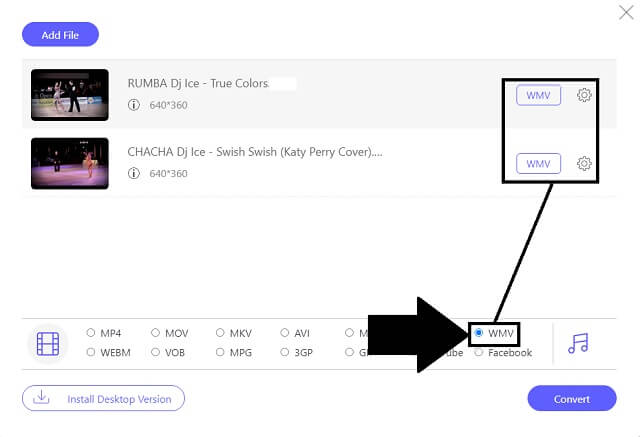
Stap 4Het proces van conversie
Daarna, voordat het proces begint, moet u de bestandsbestemming selecteren wanneer de bestanden volledig zijn opgeslagen. Doe dit door op de te klikken Converteren knop. Nadat opslag is gekozen, start de conversie automatisch zonder nogmaals op de knop te klikken.
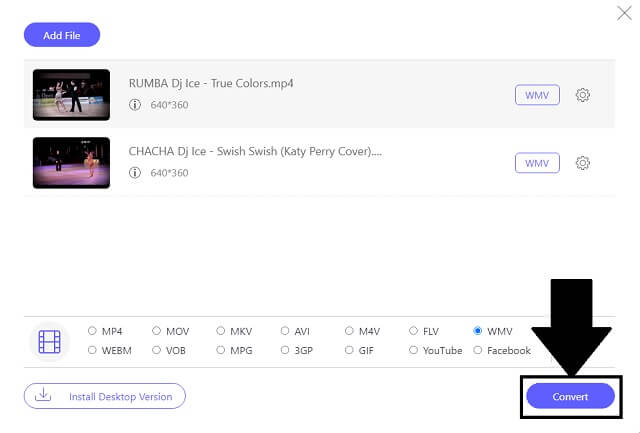
Stap 5Het voltooien
Zoals je kunt zien, mappictogram aan elke kant van het bestand betekent dit dat uw video's direct beschikbaar zijn om af te spelen en over te zetten.
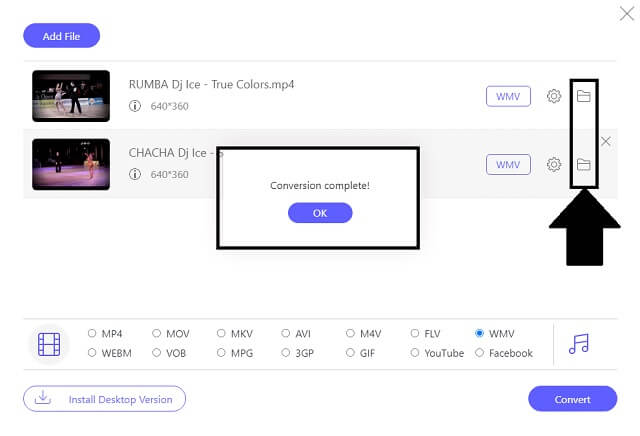
- Het is absoluut compatibel en draagbaar voor de meeste gebruikte apparaten zoals Android en iOS.
- Het geeft ons een lijst met bestandscontainers in meerdere indelingen.
- Het heeft een geavanceerde snelheid die goed werkt, zelfs bij het converteren in groepen.
- De resolutie-instelling kan oplopen tot 4K.
- Het is een veilige online SWF naar WMV-converter.
- U moet het uitvoerformaat voor elk bestand wijzigen. Het kan tijd kosten, afhankelijk van de hoeveelheid.
Deel 2. Hoe SWF snel in batches naar WMV te converteren?
Als u op zoek bent naar een offline tool die u gemakkelijk kan helpen bij uw videobehoeften, dan is de ultieme oplossing om dat op te lossen de tussenkomst van AVAide Video Converter. Wat maakt deze tool duidelijk opmerkelijk van andere vergelijkbare werktools? Deze software kan uw zorgen wegnemen als het gaat om het converteren van werken! Met behulp van deze tool kunt u eenvoudig uit de eerste hand aan uw bestanden werken. De interface is geschikt voor zowel professionele als gewone gebruikers. U hoeft zich geen zorgen te maken over het tijdverbruik wanneer uw bestanden tijdens het proces worden geladen. Bovendien kan het in bulk worden omgezet zonder de kwaliteit van de producten te beïnvloeden. Het kan snel converteer SWF naar WMV door zijn geavanceerde snelheid. U kunt dit beter gebruiken door deze handige richtlijnen te volgen.
Stap 1Software installatie
Om de offline tool op uw apparaat te installeren, gaat u gewoon naar de hoofdwebsite van AVAide Video Converter. Eenmaal geopend, kunt u op de interface de knop Downloaden zien en deze vanaf uw laptop of computer installeren.

PROBEER HET GRATIS Voor Windows 7 of hoger
 Veilige download
Veilige download
PROBEER HET GRATIS Voor Mac OS X 10.13 of hoger
 Veilige download
Veilige downloadStap 2Bijlage bij oude video's
Zodra de software is geïnstalleerd, opent u deze. Zoek de Bestanden toevoegen knop in de linkerbovenhoek van de interface. Een andere manier is om uw SWF-bestanden in het midden van de interface te plaatsen.
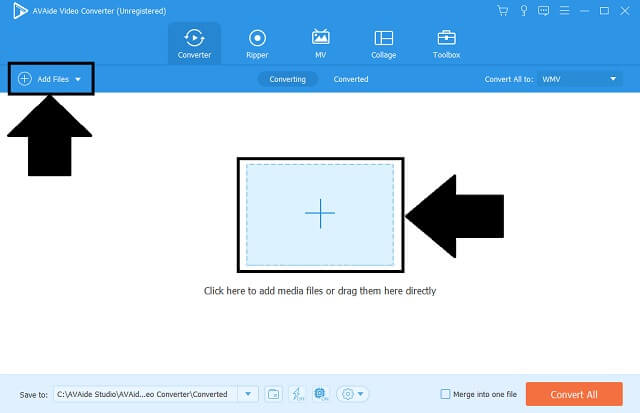
Stap 3Nieuwe containertoepassing
Zoek in het bestandsformaatpaneel naar de WVM knop en klik erop. U past ook de instellingen van het bestand of de bestanden aan voor uitvoerverbetering.
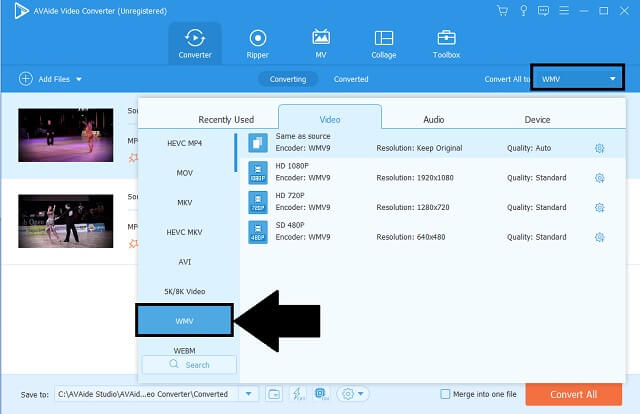
Stap 4Start de conversiebewerking
De volgende stap is om op de . te klikken Alles omzetten knop in de rechterbenedenhoek van het gereedschap om de bewerking naadloos te starten.
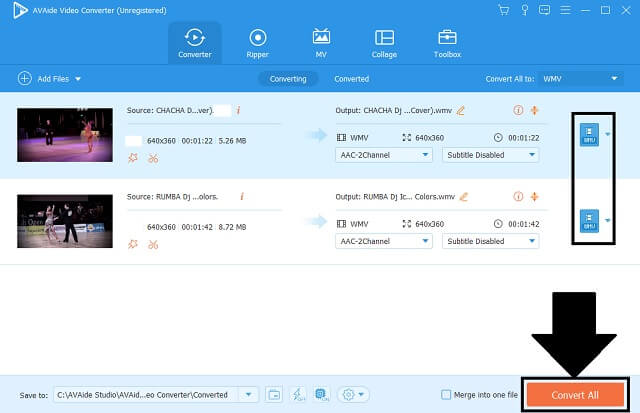
Stap 5Controleer de bestandsaanduiding
Na het voltooien van alle benodigde procedures, onderzoekt u uw nieuwe WMV-bestanden door ze af te spelen, te uploaden en over te dragen. Controleer de bestandsextensie voor geruststelling.
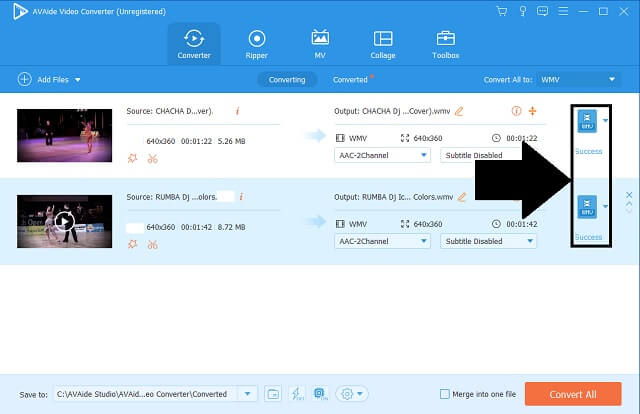
- Onderscheidende 30X conversiesnelheid.
- Uitvoer van hoge kwaliteit voor audio- en videobestanden.
- Ondersteunt de besturingssystemen Windows, Linux en Mac.
- Meerdere formaten voor onze mediabestanden.
- Functie voor groepsconversie.
- Extra media-toolbox voor het bewerken en verbeteren van behoeften.
- Biedt slechts een beperkte proefversie.
- Andere formaten zijn niet beschikbaar in de proefversie.
Deel 3. Veelgestelde vragen over het converteren van SWF naar WMV
Kan Android SWF afspelen?
Helaas kunnen Android-apparaten SWF-bestanden niet rechtstreeks afspelen. Het gebeurt alleen als er software van derden op het apparaat is geïnstalleerd. Dat zal zeker veel van je opslagruimte verbruiken. Zoek beter naar SWF naar WMV-converter met gratis download zoals de competente AVAide Video Converter.
Zijn er risico's verbonden aan het gebruik van SWF-video's?
Aangezien SWF een niet-gecomprimeerd bestand is voor mediagegevens, worden bestanden in het geheugen gemaakt. Hiermee kan het de geheugenzoektocht verstoren.
Ondersteunt Mac WMV?
Microsoft heeft WMV gemaakt dat native kan werken voor zowel de standaard Windows Media Player als Apple's QuickTime.
Om dit artikel af te sluiten, VLC en AVAide Free Converter zijn twee goede gratis SWF naar WMV-converters. Als u echter AVAide Video Converter, kunt u onmiskenbare en onbeperkte functies ervaren voor levenslang gebruik. Bovendien kunnen uitvoer vóór conversie worden verbeterd en bewerkt.
Uw complete videotoolbox die 350+ formaten ondersteunt voor conversie in verliesvrije kwaliteit.




